Midjourney の参考画像の活用方法を知りたいですか?この記事は、期待に応えられないミッドジャーニーの写真を見るのにうんざりしている人のためのものです。

画像を Midjourney AI の参照画像として使用して、希望するビジュアルの作成を支援できます。
この短いレッスンでは、Midjourney の参考写真を使用して、あなたの好みやスタイルに合った画像を作成する手順を説明します。提案を追加する前に、 Discordで写真を投稿または接続するためのベスト プラクティスを確認します。
さあ、始めましょう!
素晴らしいウェブサイトを作成します
最高の無料ページビルダーElementor を使用
今すぐ始める途中で参照画像を使用する
Midjourney を初めて使用する場合は、チュートリアルを開始する前に、 MidJourney を無料で使用した AI 画像の作成に関する投稿を確認してください。
Midjourney で参照画像を使用すると便利です。書面による質問に参照画像を含めることで、 Midjourney は視覚的なインスピレーションに即座にアクセスできるようになります。
最終世代では、この追加のコンテキストにより、AI がユーザーの意図をより正確に理解できるようになります。
したがって、Midjourney の成果物は、当初の期待により沿ったものになります。
参照イメージは、Midjourney の作業をいくつかの重要な点で改善します。
- カラースキームとスタイルの調和
- 用意された作品や題材のディレクション
- プロンプトで見落とされる可能性のあるマイナーな機能を複製する
Midjourney で参照写真をアップロードして使用し、自分のスタイルに合わせて画像を形作るには、次の 3 つの簡単な手順に従うだけです。
ステップ 1: 参考画像を Discord にアップロードする
何よりもまず、ガイドとして使用したい写真を選択してください。あなたにアピールする画像や、あなたが頭の中で考えている概念をサポートする画像であれば、どんな画像でも使えます。ただし、画像が PNG または JPG 形式であることを確認してください。
たとえば、このチュートリアルでは次の画像を参考として使用します。

今すぐ Midjourney Discordチャンネルにアップロードしましょう。通常、プロンプトやメッセージを入力するテキスト バーにアクセスするには、Discord を開きます。
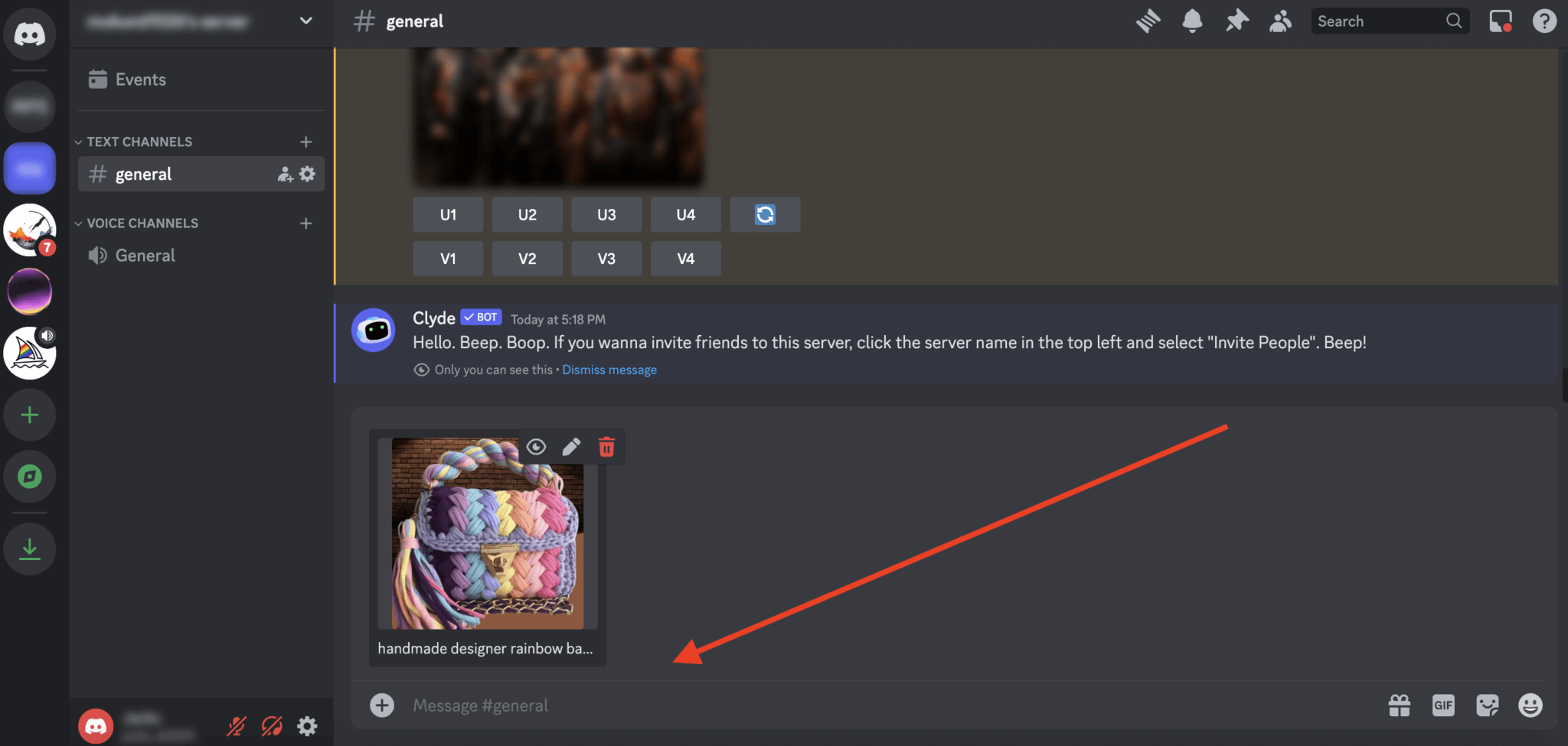
このバーの隣には小さなプラス記号 (+) があります。目的の画像の場所を見つけるには、このアイコンをダブルクリックしてファイル エクスプローラーを起動し、そこに移動して画像を選択し、Enter キーを押します。
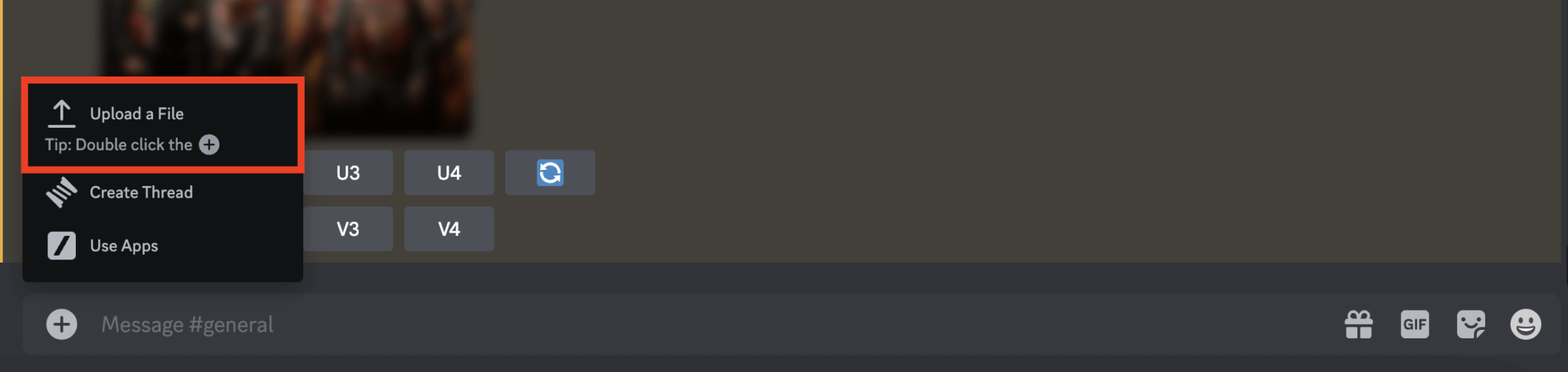
このアクションにより、画像が Discord にアップロードされます。別の方法として、画像を Discord テキスト フィールドにドラッグ アンド ドロップすることもできます。ただし、Midjourney コマンドや/imagineが入力されていないことを確認してください。入力すると、画像が正しくアップロードされなくなります。
ステップ 2: 参照画像の URL をコピーする
画像を Discord にアップロードした後の次のステップは、画像の URL を取得することです。
Discord モバイル アプリを使用しているか PC を使用しているかに応じて、この手順は若干異なります。デスクトップ上でアップロードされた画像をクリックし、メニューから「ブラウザで開く」を選択するだけです。
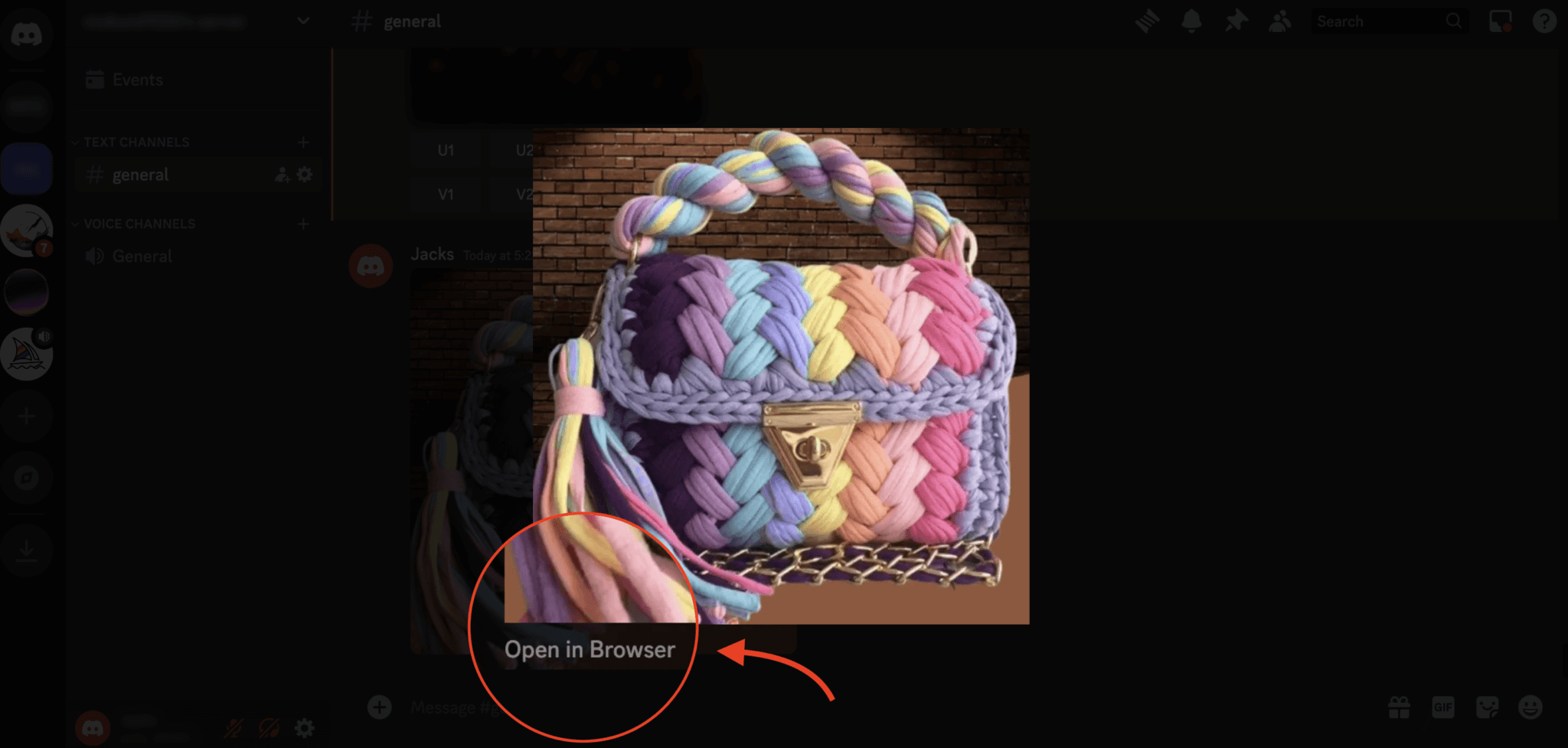
これにより、ブラウザで画像が表示された新しいタブが開きます。
その後、アドレス バーから URL をコピーして、URL が .jpg または .png で終わるようにしてください。モバイル アプリの使用中にアップロードした画像を長押しすると、[メディア リンクのコピー] を選択できます。
このリンクは、プロンプトを入力するときに Midjourney がどの写真をガイドとして使用するかを指定するために使用されるため、非常に重要です。
ステップ 3: 途中で参照画像を使用する
画像の URL を取得したので、Midjourney の手順を開始できます。
Discordに戻り、テキストフィールドに/imagineと入力します。 Midjourney ボットはこのコマンドでアクティブ化されます。画像のコピーした URL を入力した後、/imagine の横に貼り付けます。

これは、Midjourney が作成するアートワークのモデルとして添付された画像を利用するつもりであることを伝えるため、これは重要なステップです。
画像の URL を/imagineテキスト ボックスに貼り付けた後、次の画像に示すようにプロンプトを入力します。

プロンプトに満足したら、Enter キーを押します。次に、プロンプト設定に基づいて、Midjourney は参照写真に似ているが、新しいひねりや解釈を加えた写真の作成を開始します。
このインスタンスで使用したプロンプトは次のとおりです。
https://ourimageurl professionally captured photograph of a bag, brand photography, in the style of Patrick Demarchelier, --ar 3:2 --iw 2 --v 5.2生成された AI イメージが参照イメージによく似ているようにしたかったため、イメージの重み ( --iw ) を 2 に設定しました。
これらは、シックな手作りのウールバッグを参考イメージとして使用して取得した世代です。
こちらが画像1です。

そしてこちらが画像2です。

それでおしまい;おめでとうございます。 Midjourney の参照写真を利用して、参照に一致する画像を作成する方法がわかりました。
この Midjourney のヒントは、ランダムではなく特定のスタイルで写真を作成したい人にとって非常に役立ちます。
まとめ
簡単に言うと、意図したスタイルを最終画像に組み込む最良の方法の 1 つは、 Midjourneyで写真を参照として使用することです。
上記の手順に従うことで、Midjourney がオリジナルの写真を補完するクリエイティブなアートワークを作成できるようになることを願っています。




